YouTube에서 댓글 기능을 활성화하는 방법을 알면 시청자와 소통하는 채널을 만드는 데 도움이 됩니다. 직접 피드백을 받고 단시간 내에 동영상 품질을 향상시킬 수 있습니다.
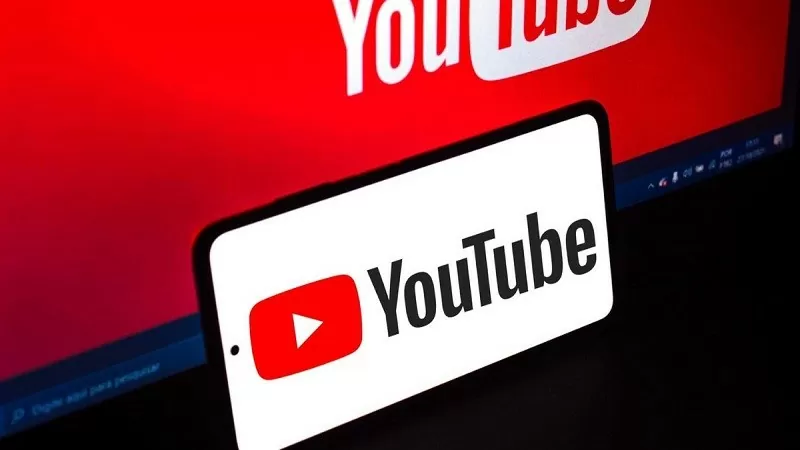 |
모바일에서 YouTube 댓글을 활성화하는 방법
몇 가지 간단한 단계만 거치면 휴대전화에서 바로 YouTube 댓글 기능을 활성화할 수 있습니다.
1단계: 먼저 앱 스토어에서 YouTube 스튜디오 앱을 다운로드하여 설치하세요. 그런 다음 YouTube 스튜디오를 열고 채널 소유자 계정에 로그인하세요.
2단계: YouTube 스튜디오에서 업로드된 동영상 목록을 확인하세요. 댓글 기능을 활성화하려는 동영상을 탭하세요.
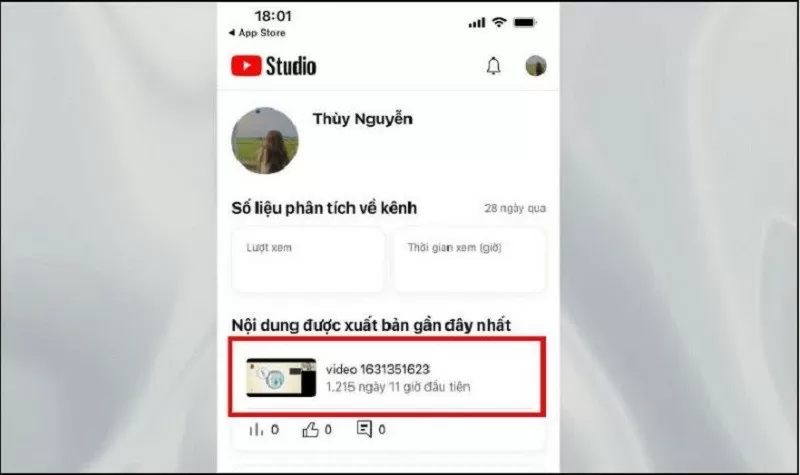 |
3단계: 다음으로, 비디오 편집을 선택하고 추가 옵션을 클릭하여 고급 설정 섹션을 표시합니다.
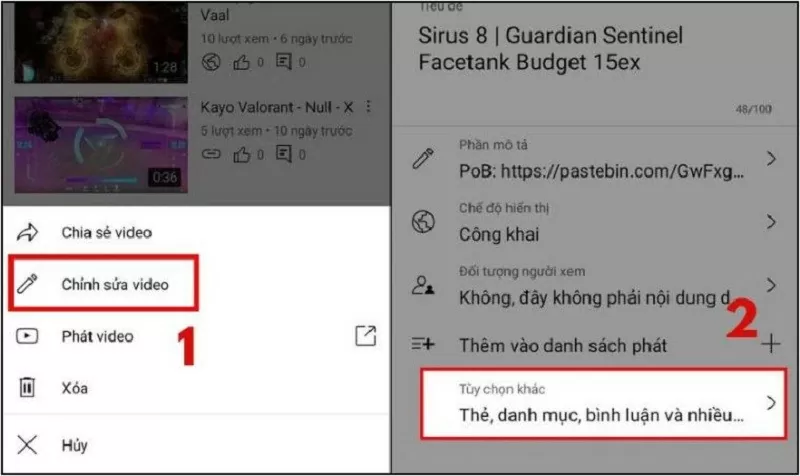 |
4단계: 여기서 '댓글' 섹션으로 이동합니다. 그런 다음 아래로 스크롤하여 '댓글 허용' 섹션의 스위치를 활성화합니다.
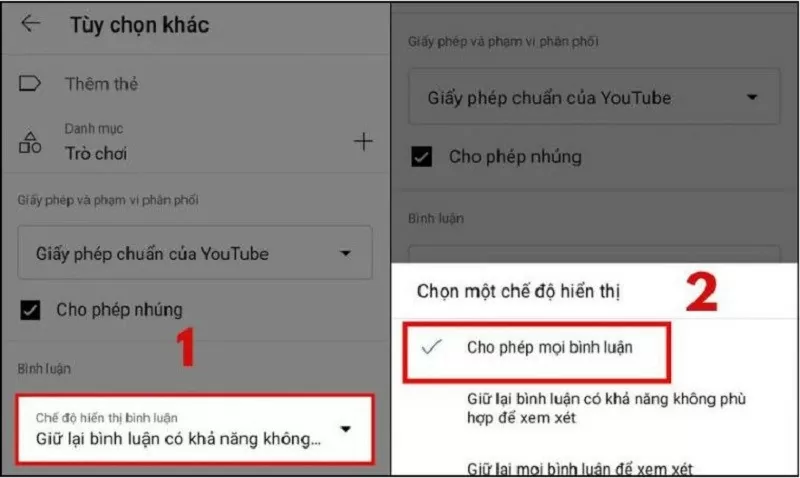 |
5단계: 위의 단계를 완료한 후, 저장 버튼을 클릭하여 변경 사항을 확인합니다.
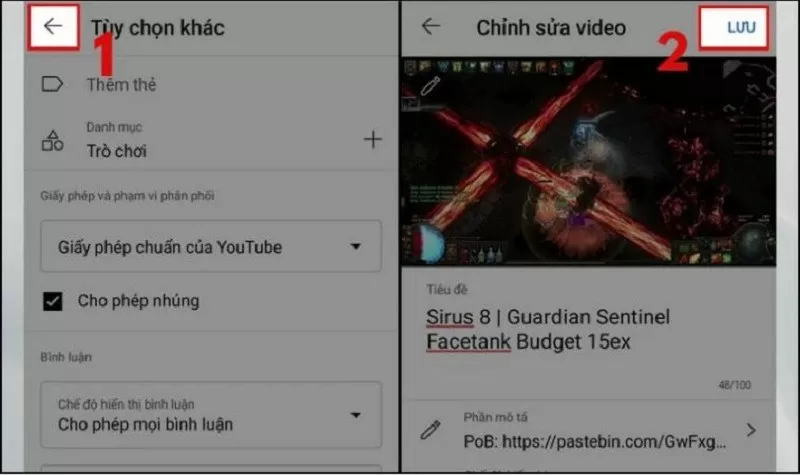 |
컴퓨터를 사용하여 YouTube에서 댓글을 빠르게 활성화하는 방법
아래는 컴퓨터를 사용하여 YouTube에 효과적인 댓글을 설정하는 방법에 대한 자세한 지침입니다.
댓글 기능의 기본 모드 변경
기본적으로 새로 업로드된 동영상에는 자동으로 댓글 기능이 활성화됩니다.
1단계: YouTube에 접속하여 계정에 로그인하세요. YouTube 아바타를 클릭하고 YouTube 스튜디오를 선택하세요.
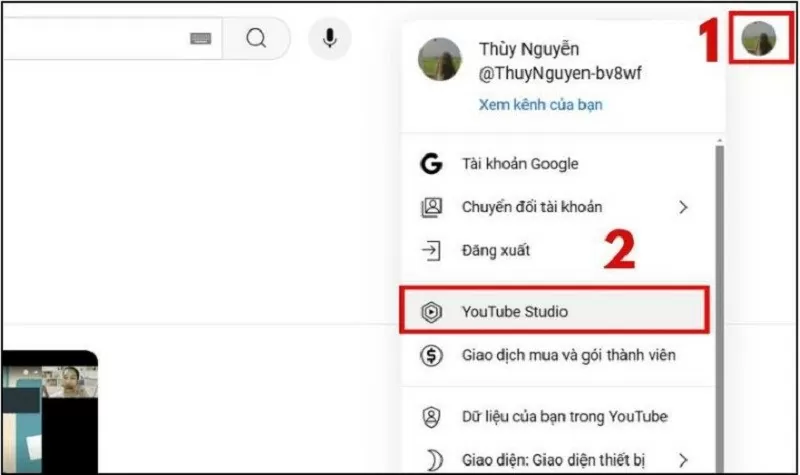 |
2단계: 왼쪽 하단에 있는 설정 버튼을 클릭하세요. 그런 다음 커뮤니티를 클릭하고 기본 설정에 접근하세요.
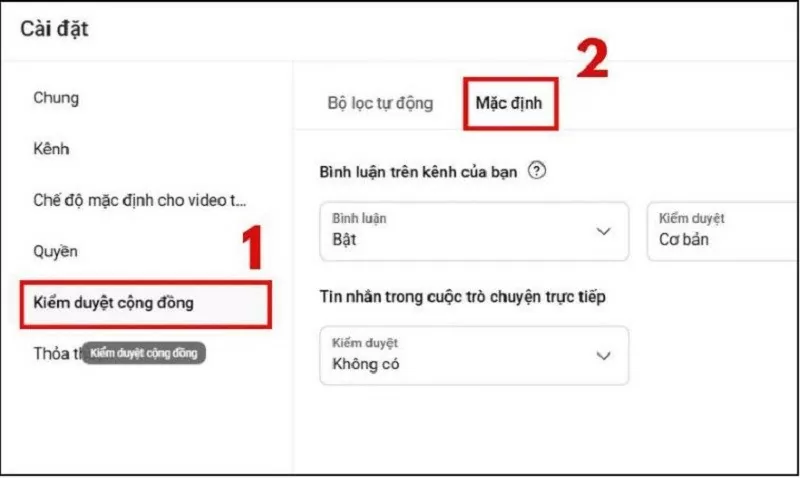 |
3단계: 채널의 댓글 섹션에서 '모든 댓글 허용'을 선택하세요. 이렇게 하면 YouTube 채널 전체에 댓글 기능을 사용할 수 있습니다.
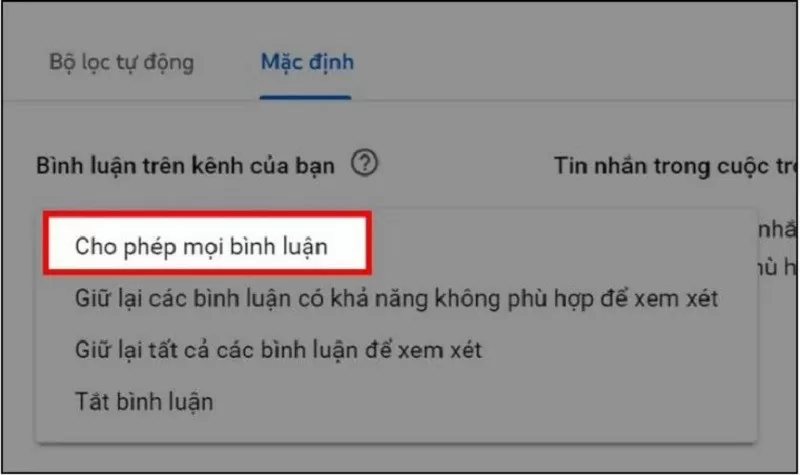 |
4단계: 마지막으로 저장 버튼을 클릭하여 프로세스를 완료합니다.
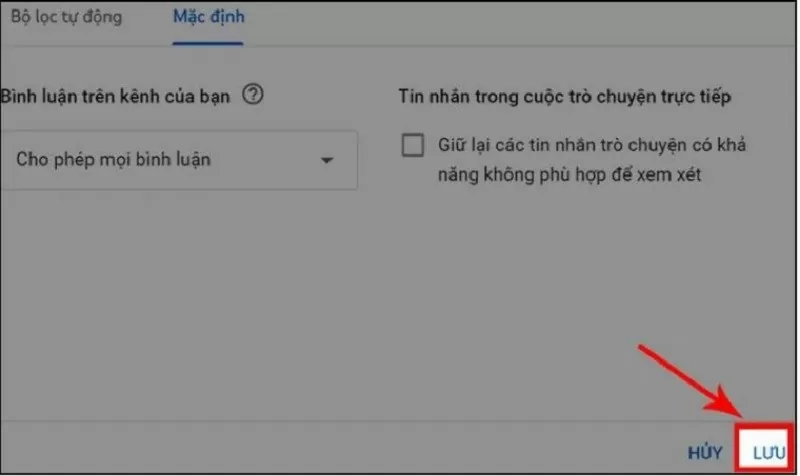 |
영상의 댓글 모드 변경
모든 동영상이 아닌 일부 동영상에만 댓글 기능을 활성화하려면 다음 단계를 따르세요.
1단계: YouTube 스튜디오에서 '콘텐츠'를 클릭하세요. 동영상 목록이 나타나면 변경할 동영상을 선택하세요.
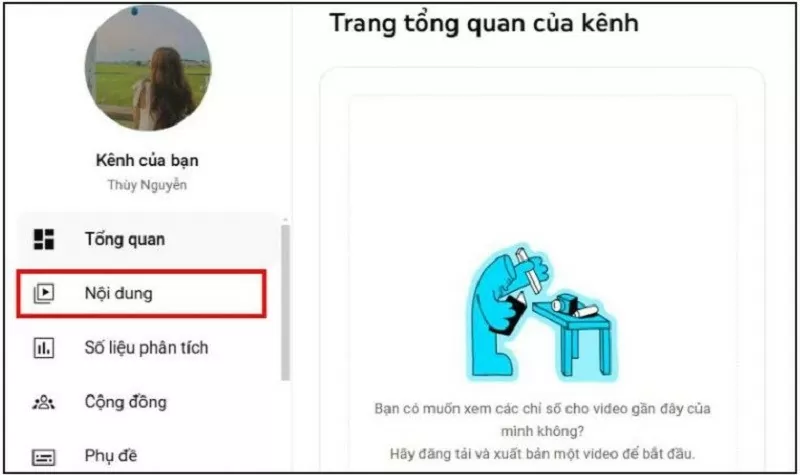 |
2단계: 비디오 세부 정보 섹션에서 자세히 보기를 탭합니다.
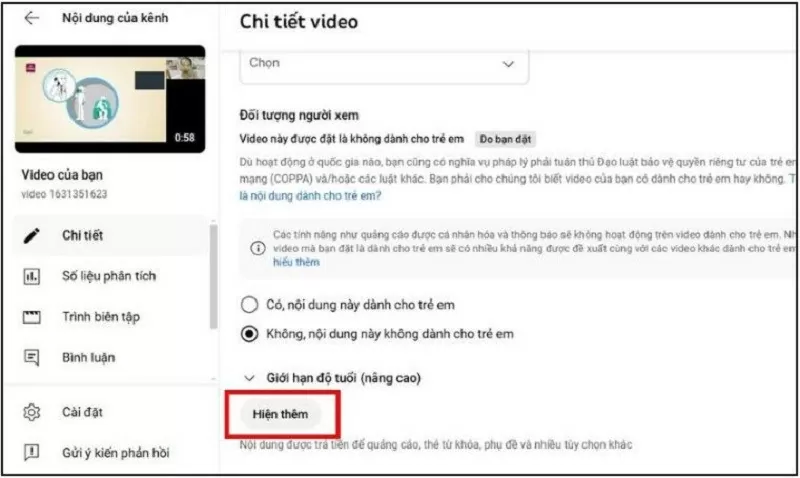 |
3단계: 여기에서 댓글 및 분류 수준으로 이동하여 댓글 기능의 모드를 변경합니다.
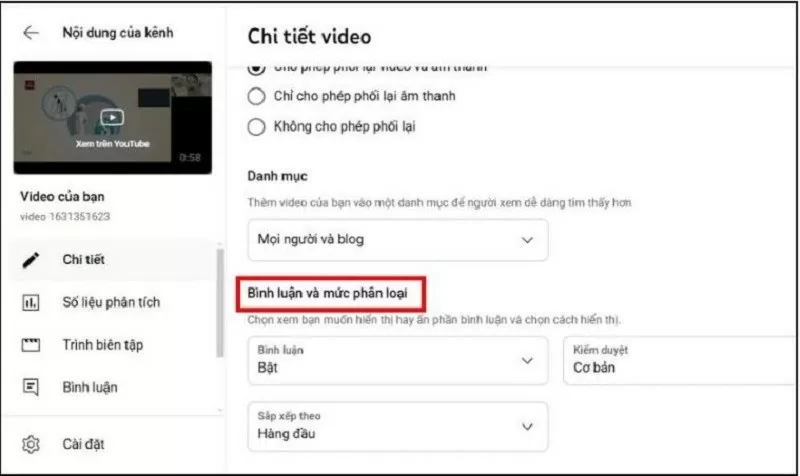 |
4단계: 시청자가 의견을 제출할 수 있도록 '모든 댓글 허용'을 클릭하세요. 동영상이 아동용 모드가 아닌지 확인하세요.
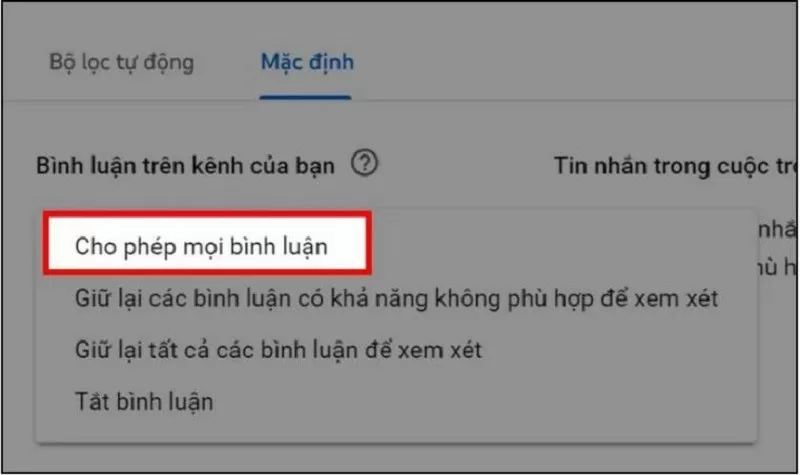 |
5단계: 변경 사항을 확인하려면 종료하기 전에 '저장'을 클릭하세요.
댓글 보기 변경
댓글 기능을 활성화한 경우에도 동영상에 댓글이 표시되는 순서를 사용자 지정할 수 있으므로 채널을 관리하고 상호작용하기가 더 쉬워집니다.
1단계: "콘텐츠"를 통해 비디오에 접속하세요. 설치하려는 비디오의 썸네일을 클릭하세요.
2단계: 댓글 및 평점 섹션에서 '정렬 기준'을 클릭하세요. '최신' 또는 '인기' 두 가지 모드가 있으며, 동영상에 가장 적합한 필터를 활성화하세요.
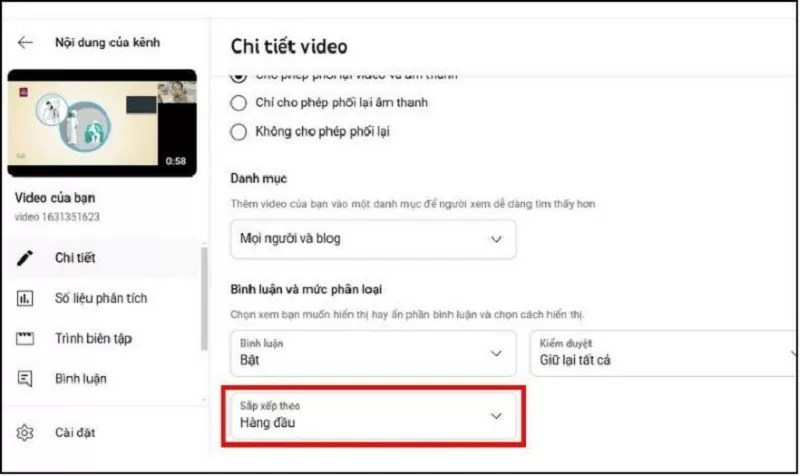 |
3단계: 마지막으로 '저장' 버튼을 클릭하여 변경 사항을 확인합니다.
휴대폰과 컴퓨터에서 YouTube 댓글 기능을 쉽게 활성화하는 방법을 소개합니다. 위의 정보가 YouTube 채널에서 시청자와 더 많이 소통하는 데 도움이 되기를 바랍니다.
[광고_2]
원천




















































![[해양뉴스] 세계 컨테이너 운송량 80% 이상 MSC 및 주요 해운 동맹에 집중돼](https://vphoto.vietnam.vn/thumb/402x226/vietnam/resource/IMAGE/2025/7/16/6b4d586c984b4cbf8c5680352b9eaeb0)













































댓글 (0)